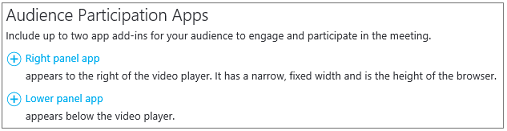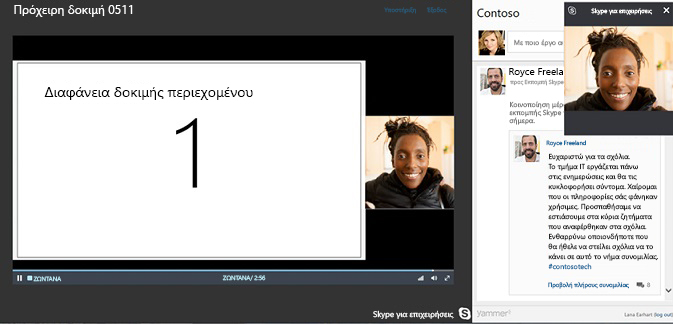Σημείωση: Θέλουμε να σας παρέχουμε το πιο πρόσφατο περιεχόμενο βοήθειας στη γλώσσα σας όσο πιο σύντομα γίνεται. Αυτή η σελίδα έχω μεταφραστεί μέσω αυτοματοποιημένης διαδικασίας και ενδεχομένως να περιέχει γραμματικά λάθη και ανακρίβειες. Ο σκοπός μας είναι αυτό το περιεχόμενο να σας φανεί χρήσιμο. Μπορείτε να μας ενημερώσετε στο κάτω μέρος αυτής της σελίδας εάν οι πληροφορίες σάς φάνηκαν χρήσιμες; Εδώ θα βρείτε το άρθρο στα Αγγλικά, για να το συμβουλεύεστε εύκολα.
Μια Μετάδοση σύσκεψης Skype είναι μια ηλεκτρονική σύσκεψη ή εκδήλωση που προορίζεται για μεγάλα ακροατήρια έως και 10.000 άτομα.
Προσθέτοντας μια τροφοδοσία Yammer στη σύσκεψη, μπορείτε να ενεργοποιήσετε τη συμμετοχή των συμμετεχόντων, θέτοντας ερωτήσεις και δημοσιεύοντας σχόλια. Οι παρουσιαστές και οι άλλοι συμμετέχοντες μπορούν να διαβάζουν τις δημοσιεύσεις καθώς προκύπτουν και να απαντούν σε αυτές σε πραγματικό χρόνο. Αυτό επιτρέπει επίσης στο περιεχόμενο της σύσκεψης να είναι δυναμικό, καθώς ο παρουσιαστής μπορεί να ειδοποιείται μέσω Yammer ότι χρειάζεται περισσότερη επεξεργασία ή διευκρινίσεις και να εμβαθύνει στο τρέχον θέμα πριν περάσει στο επόμενο στοιχείο της ατζέντας.
Προαπαιτούμενα
Πριν να προσθέσετε μια Yammer τροφοδοσίας σας Μετάδοση σύσκεψης Skype, βεβαιωθείτε ότι:
-
Η εταιρεία σας έχει ένα δίκτυο Yammer. Για περισσότερες πληροφορίες σχετικά με το Yammer, μεταβείτε στη Βοήθεια για διαχειριστές του Yammer.
-
Βεβαιωθείτε ότι όλοι οι χρήστες έχουν προσκληθεί για το Μετάδοση σύσκεψης Skype επίσης να συμμετάσχετε στην ομάδα Yammer που επιλέγετε. Για μια ομάδα ιδιωτικό Yammer, όλοι οι χρήστες έχουν προσκληθεί για τη μετάδοση πρέπει να είναι μέλη της ομάδας για να συμμετάσχετε. Για μια δημόσια ομάδα, όλα τα άτομα στην εταιρεία, μπορούν να συμμετάσχουν ελεύθερα. Για περισσότερες πληροφορίες σχετικά με τις ομάδες Yammer, ανατρέξτε στο θέμα Διαχείριση ομάδας στο Yammer.
-
Σε ορισμένα προγράμματα περιήγησης όπως Internet Explorer 11 ή το Safari Yammer ενδέχεται να μην φορτώνονται με επιτυχία. Για να επιλύσετε αυτό το θέμα:
-
Για τον Internet Explorer, κάντε κλικ στην επιλογή Επιλογές Internet > ασφάλεια. Καταργήστε την επιλογή Ενεργοποίηση προστατευμένη λειτουργία και, στη συνέχεια, κάντε κλικ στο κουμπί OK.
-
Για το πρόγραμμα περιήγησης Safari, κάντε κλικ στην επιλογή Προτιμήσεις > προστασία προσωπικών δεδομένων. Στην περιοχή Cookies και δεδομένα τοποθεσιών Web, επιλέξτε να επιτρέπεται πάντα.
Ανανεώστε το πρόγραμμα περιήγησης για να φορτώσετε ξανά τη σελίδα με τις νέες ρυθμίσεις.
-
Προσθήκη τροφοδοσίας Yammer
-
Μεταβείτε στην Πύλη Εκπομπής σύσκεψης Skype.
-
Πραγματοποιήστε είσοδο με τον εταιρικό ή σχολικό λογαριασμό σας (π.χ., seanc@contoso.com).
-
Επιλέξτε τη σύσκεψη ή την εκδήλωση όπου θα προσθέσετε την τροφοδοσία Yammer.
-
Κάντε κλικ στην επιλογή Προσαρμογή.
-
Καθορίστε πού θέλετε να εμφανίζεται η τροφοδοσία Yammer, είτε δεξιά από το πρόγραμμα αναπαραγωγής βίντεο (κάντε κλικ στην επιλογή Εφαρμογή δεξιού πίνακα) είτε κάτω από αυτό (κάντε κλικ στην επιλογή Εφαρμογή κάτω πίνακα).
-
Στην περιοχή Επιλέξτε μια εφαρμογή, κάντε κλικ στις επιλογές Συνομιλία Yammer > Επιλογή.
-
Πληκτρολογήστε ή επικολλήστε το Αναγνωριστικό της ομάδας Yammer που θα χρησιμοποιηθεί για τη σύσκεψη. Μπορείτε να βρείτε το Αναγνωριστικό προσαρτημένο στο τέλος της διεύθυνσης URL για την ομάδα του Yammer (π.χ., https://www.yammer.com/contoso.com/#/threads/inGroup?type=in_group&feedId=1234567). Για περισσότερες πληροφορίες, ανατρέξτε στο θέμα Πώς μπορώ να βρω feedID ομάδας Yammer;
-
Εάν θέλετε να ξεκινήσετε τη συνομιλία Yammer, πληκτρολογήστε ένα κείμενο προτροπής, όπως "Ποια είναι η γνώμη σας για το εναρκτήριο βίντεο;"
-
Πληκτρολογήστε το όνομα δικτύου της ομάδας Yammer. Μπορείτε να βρείτε το όνομα δικτύου στη διεύθυνση URL της ομάδας Yammer (π.χ., https://www.yammer.com/contoso.com/#/threads/inGroup?type=in_group&feedId=1234567).
-
Στην επάνω δεξιά γωνία της σελίδας, κάντε κλικ στο κουμπί Τέλος. Δείτε εδώ πώς θα μοιάζει ο πίνακας εργαλείων εκπομπής με ενσωμάτωση του Yammer.